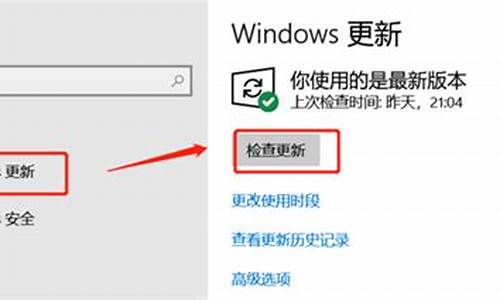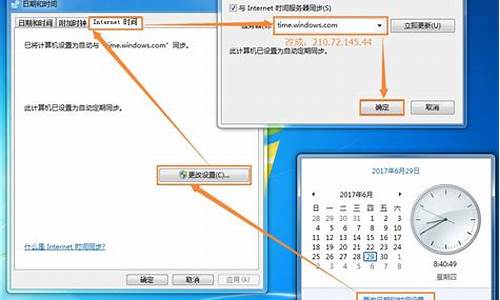pe安装系统步骤-pe安装电脑系统教程
1.光盘pe怎么装系统|光盘pe安装系统教程
2.pe系统怎么重装系统|pe重装系统图文步骤
3.pe装win10系统方法|win10正式版pe安装教程
光盘pe怎么装系统|光盘pe安装系统教程

光盘相对比较便宜,而且存储数据的性能比较稳定,广泛应用于安装系统,现在很多ghost系统都集成了pe工具,如果将ghost系统刻录到光盘,我们就可以在光盘pe环境下安装系统,那么光盘pe怎么装系统呢?其实安装步骤也很简单,接下来就跟小编一起来学习下光盘pe安装系统教程。
相关教程:win7原版光盘怎么安装
一、安装准备
1、如果已经有系统,则要先备份C盘和桌面文件
2、拥有光驱或外置光驱的台式电脑,CD/DVD字样的设备
3、系统光盘:系统光盘制作方法
4、系统镜像下载:win7旗舰版64位系统下载
二、光盘启动设置:怎么设置从光盘启动
三、光盘pe下安装系统步骤
1、在电脑光驱上放入系统光盘,重启后不停按F12、F11、Esc等启动热键,在弹出的启动菜单中选择DVD选项,按下回车键,不支持快捷键的老旧机型参考第二点进入BIOS设置光驱为第一启动项;
2、如果电脑显示PressanykeytobootfromCD...,直接按回车,从光盘启动进入主菜单,按数字2或点击选项2运行WindowsPE微型系统;
3、进入光盘PE之后,如果需要重新分区,双击桌面上分区工具DiskGenius,然后点击硬盘—快速分区
4、弹出这个窗口,设置分区数目和大小,系统盘一般建议35G以上,点击确定执行分区操作;
5、完成分区后,双击自动恢复win7到C盘,弹出这个提示框,直接点击确定执行;
6、进入到这个界面,执行系统还原到C盘的操作,等待进度条执行完成,该过程需要5分钟左右;
7、完成解压后,电脑会自动重启,这时可以取出光盘,重启后执行系统安装以及配置过程;
8、安装系统过程中会有多次的重启,最后一次重启进入全新系统桌面后,光盘pe安装系统过程就结束了。
以上就是光盘pe模式下怎么装系统的全部过程,如果你有ghost系统光盘,就可以根据上面的步骤进入光盘pe安装系统。
pe系统怎么重装系统|pe重装系统图文步骤
相信很多用户都会遇到操作系统故障,操作系统非常容易出现问题,比如系统运行缓慢、中病毒等等,有些系统故障比较严重使得电脑无法正常运行,这个时候就需要重装系统,在电脑无法启动时,我们可以使用PE来重装系统,有些用户还不了解pe系统怎么重装系统,接下来就跟小编一起来学习使用pe重装系统的步骤教程。
相关教程:
u盘装系统怎么进入pe
win8怎么进pe系统
光盘pe安装系统教程
pe下安装iso镜像系统详细步骤
一、重装准备
1、4G左右U盘,制作U盘PE启动盘
2、系统镜像:电脑系统下载
3、引导设置:开机U盘启动方法
二、pe重装系统步骤如下
1、制作好u盘pe启动盘,然后把系统镜像中的gho文件解压到U盘GHO下;
2、在需要重装系统的电脑上插入pe启动盘,重启不停按F12、F11、ESC等快捷键,选择从U盘启动;
3、进入到U盘pe主菜单,选择02回车,启动pe系统;
4、在pe系统下,运行pe一键装机,保持默认的设置就行,然后点击安装位置,通常在C盘,确定;
5、接着转到这个界面,进行系统的解压操作;
6、解压结束后重启,拔出U盘,开始执行重装系统操作;
7、最后重启进入全新系统界面,pe重装系统就完成了!
以上就是pe系统怎么重装系统的教程步骤,只需把U盘做成pe启动盘,就可以根据上述步骤来操作了,还不会操作的用户就可以来学习下。
pe装win10系统方法|win10正式版pe安装教程
多数用户选择在线升级win10正式版,不过在线升级速度较慢,而且容易出问题,所以有些用户选择下载win10镜像来安装,win10镜像可以做成启动盘,也可以直接在pe下安装,下面小编就教大家win10正式版系统pe安装方法。
相关教程:install.wim安装系统步骤(官方镜像)
一、安装准备
1、备份C盘和桌面重要文件
2、4G或8G大小的U盘,做成U盘PE启动盘
3、系统镜像:
win1064位正式版下载
微软Win10正式版官方原版32位/64位ISO系统镜像下载
4、引导设置:开机设置U盘启动方法
二、pe安装win10系统步骤
1、如果是ghost系统,把镜像中的win10.gho解压到U盘GHO目录,如果是原版系统,则把系统ISO解压到U盘UJS目录,或自定义目录;
2、插入U盘PE启动盘,重启电脑按F12、F11、Esc快捷键选择USB启动项,回车;
3、在U盘主菜单,选择02运行PE精简版;
4、如果是原版系统,运行Windows安装器,在原版系统sources目录下选择install.wim,引导位置和安装位置,都选择C盘,点击开始安装就行了;
5、如果是ghost系统,运行PE一键装机,保持默认的设置,选择安装到C盘,确定;
6、进入这个界面,执行系统文件的解压操作;
7、解压完成后,重启电脑,开始安装系统;
8、安装结束后,启动进入全新的win10系统桌面。
到这边,使用pe安装win10系统的方法就介绍完了,不懂如何安装的用户,就可以学习上面小编分享的教程。
声明:本站所有文章资源内容,如无特殊说明或标注,均为采集网络资源。如若本站内容侵犯了原著者的合法权益,可联系本站删除。